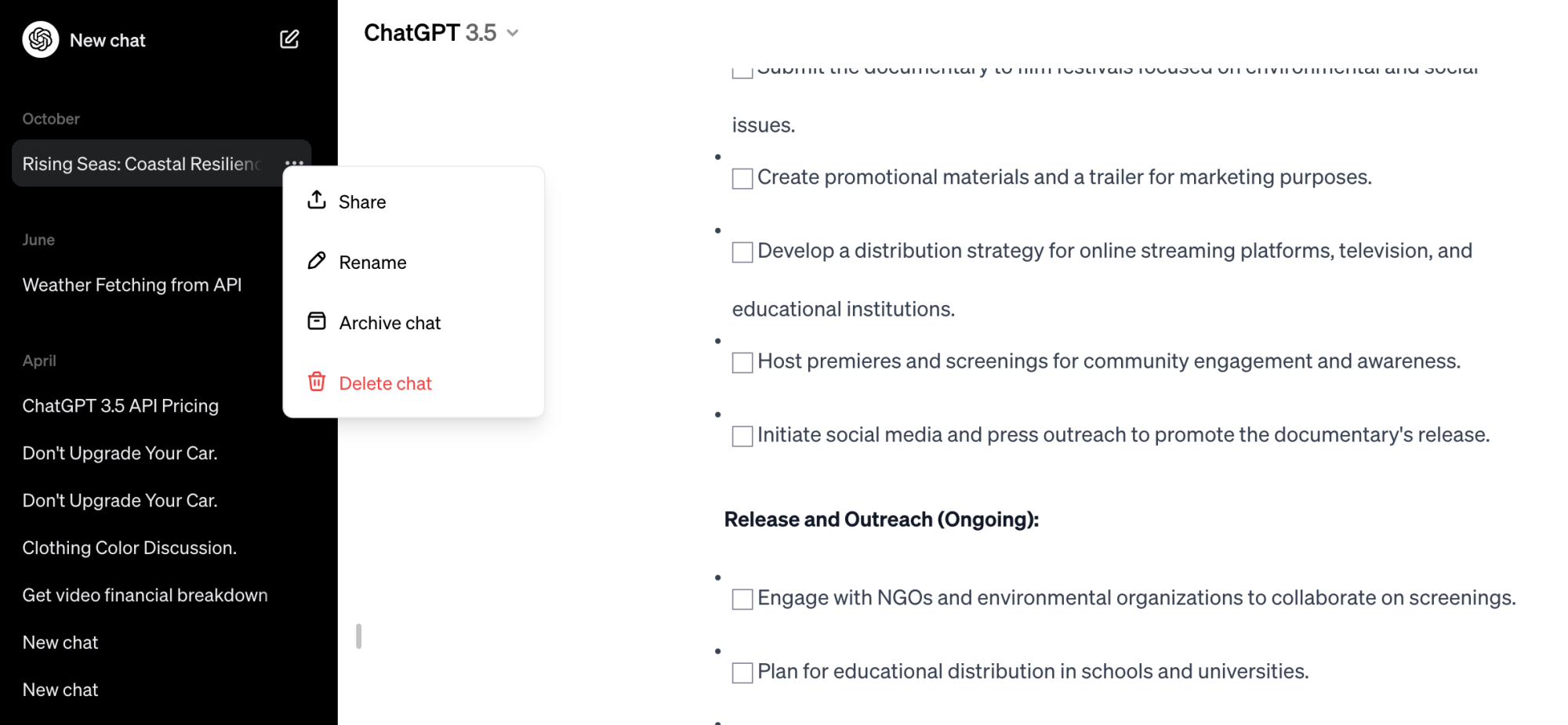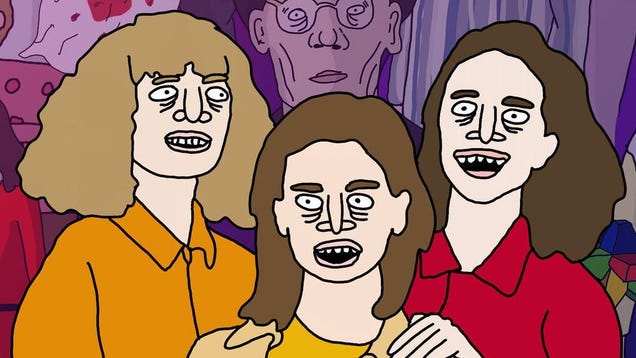Если вы часто используете его, ваша боковая панель ChatGPT, вероятно, заполнена старыми и ненужными разговорами, которые вы почти не используете. Возможно, даже есть некоторые деликатные разговоры, которые вы не хотите, чтобы кто-либо видел. (То, что происходит в ChatGPT, остается в ChatGPT.) До сих пор единственным способом избавиться от разговора с боковой панели было его удаление, а это означало, что вам нужно было бы экспортировать сам чат в другое место, если бы вы были в нем заинтересованы. сохранение. Но теперь ChatGPT добавил возможность архивировать чаты, не удаляя их. В настоящее время оно доступно в приложении для iPhone и в Интернете, а обновление для Android скоро выйдет.
Как архивировать чаты ChatGPT на iPhone
Сначала обновите установите последнюю версию приложения ChatGPT для iPhone, затем перейдите на боковую панель. Здесь нажмите и удерживайте чат, выберите новый Архив.в контекстном меню и нажмите кнопку Архивировать во всплывающем окне для подтверждения. Чат будет мгновенно удален из списка.
Все свои заархивированные чаты можно найти в Настройки. Откройте боковую панель с помощью кнопки Меню в верхнем левом углу и нажмите кнопку с тремя точками Меню рядом со своим именем. Откроется экран Настройки. Отсюда выберите Архивированные чаты., и вуаля! Все ваши скрытые чаты здесь. Нажмите на чат, чтобы просмотреть, разархивировать или удалить его.
Как архивировать чаты ChatGPT в Интернете
 Источник: Хамош Патак <р>Архивирование чатов в Интернете работает немного иначе: откройте веб-сайт ChatGPT и щелкните чат, который хотите заархивировать. При этом рядом с названием чата появится трехточечное Меню. Нажмите на него и нажмите кнопку Архивировать чат, чтобы заархивировать текущий чат.
Источник: Хамош Патак <р>Архивирование чатов в Интернете работает немного иначе: откройте веб-сайт ChatGPT и щелкните чат, который хотите заархивировать. При этом рядом с названием чата появится трехточечное Меню. Нажмите на него и нажмите кнопку Архивировать чат, чтобы заархивировать текущий чат.
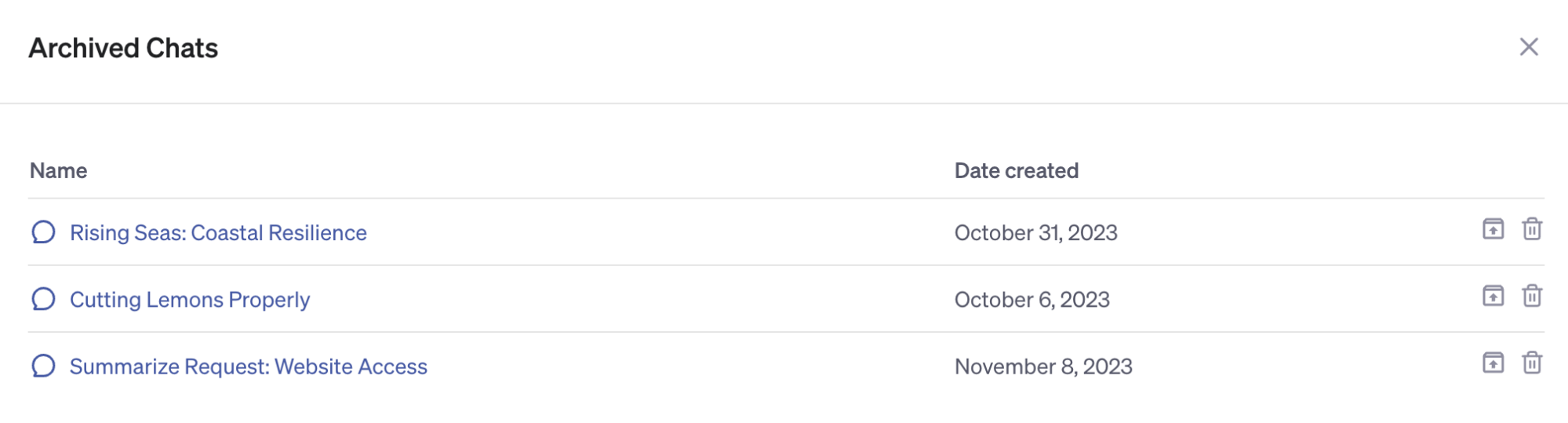 Источник: Хамош Патак
Источник: Хамош Патак
Чтобы найти заархивированные чаты, нажмите свое имя в нижней части боковой панели и выберите Настройки. Здесь нажмите Управление рядом с Архивированные чаты, чтобы просмотреть список всех заархивированных чатов. Вы можете нажать на чат, чтобы открыть его, а также получить возможность разархивировать или удалить чат.
Удаление чатов и отключение истории чата
Если вы хотите, чтобы что-то было действительно скрыто в ChatGPT, вы можете вообще удалить чат. Чтобы удалить чат, используйте трехточечную кнопку меню рядом с чатом, а затем нажмите Удалить.
OpenAI также имеет возможность отключить историю чата и данные обучения. . Эту функцию необходимо включить для каждого устройства, поэтому вам придется сделать это отдельно для вашего iPhone и для Интернета. На iPhone перейдите в Настройки > История чата и отключите Историю чата & Вариант обучения. В веб-версии откройте Настройки > Контроль данных, чтобы отключить Историю чата и & Вариант обучения.
После этого новые разговоры не будут использоваться для обучения модели ChatGPT, а разговоры не будут отображаться на боковой панели. OpenAI по-прежнему будет хранить копию все данные за 30 дней, однако, для отслеживания злоупотреблений. После этого данные будут автоматически и безвозвратно удалены.
lifehacker.com